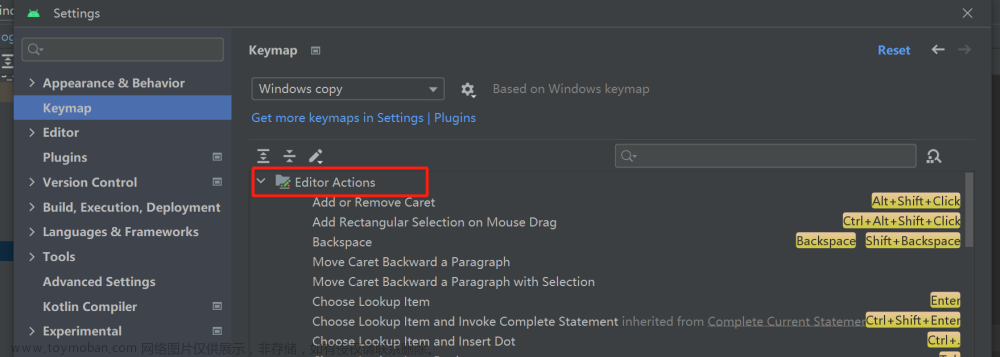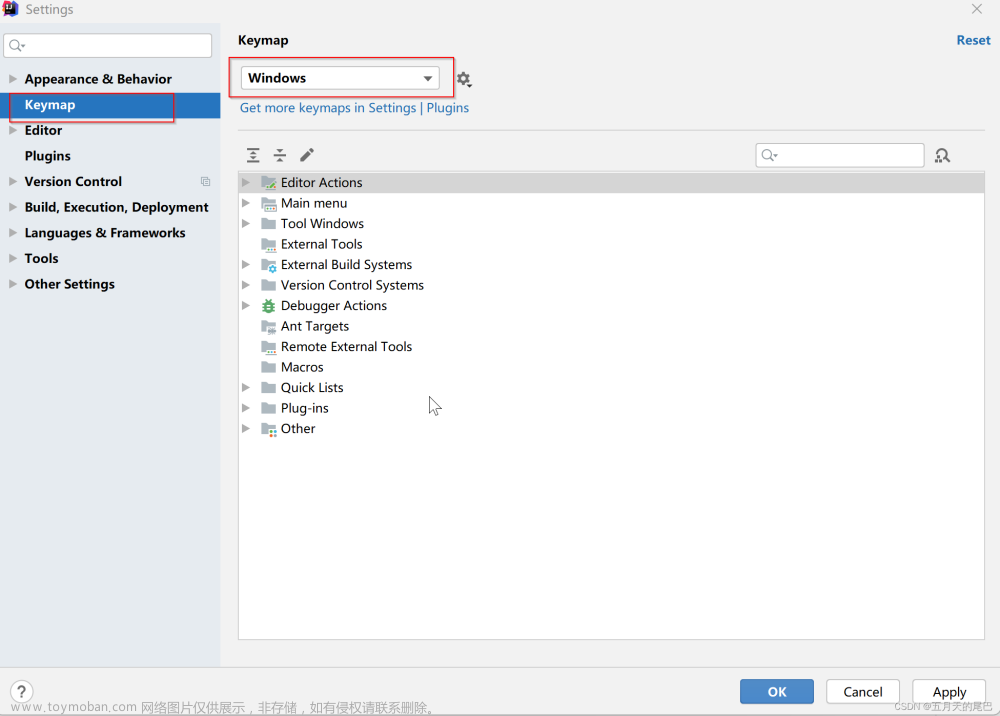AndroidStudio 更改变量名
按shift+F6
Ctrl+D: 集合了复制和粘贴两个操作,如果有选中的部分就复制选中的部分,并在选中部分的后面 粘贴出来,如果没有选中的部分,就复制光标所在的行,并在此行的下面粘贴出来。
Ctrl+空格: 输入代码时按此组合键会列出与之相匹配的类、方法名、成员变量等,起智能提示的作用。 在编辑XML文件一样有用。
Ctrl+向下箭头 或Ctrl+向上箭头:在有自动匹配下拉列表时,此快捷键会自动关掉下拉列表, 光标移动到下/上一行。
自动匹配下拉列表的排列方式的切换:在自动匹配下拉列表的右下角有个“π”图标,点击后可选 是按:实用性、字母两种排列方式。
Ctrl+斜杠 、Ctrl+shift+斜杠: Ctrl+斜杠:注释或取消注释当前行或选中的代码块,以双斜杠的方式即“//” Ctrl+shift+斜杠:注释或取消注释选中的代码块,以“/……/”方式注释,
Ctrl+shift+Enter:自动匹配相对应的语法结构,比如if,do-while,try-catch等结构。
Ctrl+F:搜索
Ctrl+句点:在自动匹配下拉列表中,选中第一个item
感叹号:在自动匹配下拉列表中,上下键选中一个返回结果为boolean的item,按感叹号会自动取反:
Ctrl+Enter :在自动匹配下拉列表中,在没有选中的item时,默认选中第一个item。
Ctrl+shift+A:快速查找android studio中的菜单。
Ctrl+N:快速查找类名、文件
Ctrl+B:直接跳转到类、方法、成员变量定义的地方。与Ctrl+鼠标左键效果一样
Ctrl+Alt+B:查询有哪些类实现了光标所在的接口。
Ctrl+Alt+shift+I:检测代码,比如检测一些定义了,但没有使用过的变量或方法。检测的目的是为了提高代码效率。
16.Ctrl+Alt+shift+N :快速打开输入的方法或变量。
17.Ctrl+shift+F7:以高亮的形式标志处一些相关的东西,这里主要由三种情况:
1.光标的位置在implement时,会把类实现了接口的方法名给标志出来;
2.光标的位置在return时,会标志出方法的所有退出的地方;
3.光标在try或者throws关键字处时,会标志出会产生异常的语句。
18.shift+鼠标滚动:可实现编辑界面的横向滚动。
19.Ctrl+Alt+V:调用方法时传入的参数是比较复杂的表达式时,可用此组合键重构变量,以简化代码的复杂度。
在组合键之前要先选中表达式。
Ctrl+D:比较两个jar文件,在同一工程中,选中两个jar文件,按此组合键
21.Ctrl+O:子类想重写父类的方法时,按此组合键可显示所有父类的方法。接口对应的组合键时Ctrl+I。
22.Ctrl+shift+I:快速查看方法体,想查看一个方法是如何实现的,可把光标移至方法处,按此组合键。
23.Ctrl+Q:把光标移至方法处,按此组合键可快速查看方法的说明文档。
24.Ctrl+~:切换编辑界面的风格,快捷键设计
25.Alt+shift+C:查看工程的最近修改。
26.Ctrl+E:快速查看最近打开打开过的文件。
27.shift+F6:可对类、方法、变量进行重命名,使用的地方会自动更新名字。
28.Alt+F1:快速打开project view、structure view 等查看相应的元素。
29.Ctrl+Alt+F7:查看一个类、方法、成员变量在整个工程中的使用情况。
30.Ctrl+shift+空格:在赋值或者是在方法中要传入参数时,列出类型匹配的方法名、成员变量名。
31.Ctrl+Alt+T:选中一块代码,按此组合键,可快速添加if 、for、try/catch等语句。
32.Ctrl+Tab:打开界面切换窗口,保持按住Ctrl键,选中相应的要打开的窗口。
33.Ctrl+W:选中光标所在的所在的单词(一个成员变量或者是一个方法名),多按一次会选中所在的语句, 再多按一次会选中所在的代码块。。。依次类推,每增加一次会扩大一级选中的范围。
Alt+回车 导入包,自动修正
Ctrl+N 查找类
Ctrl+Shift+N 查找文件
Ctrl+Alt+L 格式化代码
Ctrl+Alt+O 优化导入的类和包
Alt+Insert 生成代码(如get,set方法,构造函数等)
Ctrl+E或者Alt+Shift+C 最近更改的代码
Ctrl+R 替换文本
Ctrl+F 查找文本
Ctrl+Shift+Space 自动补全代码
Ctrl+空格 代码提示
Ctrl+Alt+Space 类名或接口名提示
Ctrl+P 方法参数提示
Ctrl+Shift+Alt+N 查找类中的方法或变量
Alt+Shift+C 对比最近修改的代码
Shift+F6 重构-重命名
Ctrl+Shift+先上键
Ctrl+X 删除行
Ctrl+D 复制行
Ctrl+/ 或 Ctrl+Shift+/ 注释(// 或者/…/ )
Ctrl+J 自动代码
Ctrl+E 最近打开的文件
Ctrl+H 显示类结构图
Ctrl+Q 显示注释文档
Alt+F1 查找代码所在位置
Alt+1 快速打开或隐藏工程面板
Ctrl+Alt+ left/right 返回至上次浏览的位置
Alt+ left/right 切换代码视图
Alt+ Up/Down 在方法间快速移动定位
Ctrl+Shift+Up/Down 代码向上/下移动。
F2 或Shift+F2 高亮错误或警告快速定位
代码标签输入完成后,按Tab,生成代码。
选中文本,按Ctrl+Shift+F7 ,高亮显示所有该文本,按Esc高亮消失。
Ctrl+W 选中代码,连续按会有其他效果
选中文本,按Alt+F3 ,逐个往下查找相同文本,并高亮显示。
Ctrl+Up/Down 光标跳转到第一行或最后一行下
Ctrl+B 快速打开光标处的类或方法
最常用快捷键
1.Ctrl+E,可以显示最近编辑的文件列表
2.Shift+Click可以关闭文件
3.Ctrl+[或]可以跳到大括号的开头结尾
4.Ctrl+Shift+Backspace可以跳转到上次编辑的地方
5.Ctrl+F12,可以显示当前文件的结构
6.Ctrl+F7可以查询当前元素在当前文件中的引用,然后按F3可以选择
7.Ctrl+N,可以快速打开类
8.Ctrl+Shift+N,可以快速打开文件
9.Alt+Q可以看到当前方法的声明
10.Ctrl+W可以选择单词继而语句继而行继而函数
11.Alt+F1可以将正在编辑的元素在各个面板中定位
12.Ctrl+P,可以显示参数信息
13.Ctrl+Shift+Insert可以选择剪贴板内容并插入
14.Alt+Insert可以生成构造器/Getter/Setter等
15.Ctrl+Alt+V 可以引入变量。例如把括号内的SQL赋成一个变量
16.Ctrl+Alt+T可以把代码包在一块内,例如try/catch
17.Alt+Up and Alt+Down可在方法间快速移动
下面的不是很有用
18.在一些地方按Alt+Enter可以得到一些Intention Action,例如将”==”改为”equals()”
19.Ctrl+Shift+Alt+N可以快速打开符号
20.Ctrl+Shift+Space在很多时候都能够给出Smart提示
21.Alt+F3可以快速寻找
22.Ctrl+/和Ctrl+Shift+/可以注释代码
23.Ctrl+Alt+B可以跳转到抽象方法的实现
24.Ctrl+O可以选择父类的方法进行重写
25.Ctrl+Q可以看JavaDoc
26.Ctrl+Alt+Space是类名自动完成
27.快速打开类/文件/符号时,可以使用通配符,也可以使用缩写
28.Live Templates! Ctrl+J
29.Ctrl+Shift+F7可以高亮当前元素在当前文件中的使用
30.Ctrl+Alt+Up /Ctrl+Alt+Down可以快速跳转搜索结果
31.Ctrl+Shift+J可以整合两行文章来源:https://www.toymoban.com/news/detail-715604.html
32.Alt+F8是计算变量值文章来源地址https://www.toymoban.com/news/detail-715604.html
到了这里,关于Android Studio常用快捷键、Android Studio快捷键大全的文章就介绍完了。如果您还想了解更多内容,请在右上角搜索TOY模板网以前的文章或继续浏览下面的相关文章,希望大家以后多多支持TOY模板网!